قم باعادة تعيين كلمة سر Apple ID في ثلاث خطوات بسيطة. حتى المبتدئين يمكنهم بسهولة فتح Apple ID وإزالة مختلف أقفال الشاشة على iPhone. يدعم iPhone 15/14 وأحدث إصدارات iOS 17/18.
تغيير كلمة سر Apple ID يمكن أن يحمي أجهزتك وخصوصيتك بشكل فعال. يعد Apple ID حسابًا يجمع بين ميزات متعددة ويسمح للمستخدمين بالوصول إلى مصادر متنوعة من خدمات Apple، حيث يمكن استخدام Apple ID في الوصول إلى العديد من منتجات وخدمات Apple. إذا كنت ترغب في تغيير كلمة سر Apple ID، كيف؟ دعونا نلقي نظرة على كيفية تغيير باسورد apple id.
- 1. متطلبات تغيير كلمة سر Apple ID
- 2. كيفية تغيير كلمة مرور Apple ID
- تغيير باسورد apple id عبر iPhone
- تسجيل دخول appleid apple com اعادة تعيين كلمة السر
- تغيير باسورد apple id عبر Mac
- 3. مهم: كيفية تغيير كلمة مرور Apple ID عندما نسيت رقم الهاتف أو الايمال

- 4. أسئلة وأجوبة شائعة حول تغيير كلمة مرور Apple ID
متطلبات تغيير كلمة سر Apple ID
وفقًا لدليل مستخدمي Apple الرسمي، يتعين أن تلبي متطلبات تغيير كلمة مرور Apple ID التالية: يجب أن تكون كلمة المرور طولها على الأقل 8 أحرف وتحتوي على أحرف كبيرة وصغيرة، وعلى الأقل رقم واحد، ولا يجب أن يتم استخدام نفس كلمة المرور في السنة السابقة.
بالإضافة إلى تلبية هذه الحدود الدنيا ، يمكنك أيضًا النظر في استخدام كلمة مرور أطول أو إضافة رموز أخرى لزيادة أمان كلمة المرور. سيؤدي ذلك إلى حماية فعالة لبيانات هاتفك المحمول وأمان الجهاز ، مما يجعل الوصول غير المصرح به أمرًا صعبًا.
كيفية تغيير كلمة مرور Apple ID
تغيير كلمة مرور Apple ID هو أمر مهم لمستخدمي Apple، وأعتقد أنك قد فهمت متطلبات تغيير باسورد Apple ID من خلال قراءة المحتويات السابقة. فيما يلي ثلاث طرق لتغيير كلمة سر Apple ID. دعونا نلقي نظرة معًا.
1 تغيير باسورد Apple ID عبر iPhone
عند الحاجة إلى تغيير كلمة مرور Apple ID، يعد اعادة تعيين كلمة سر ابل ايدي عبر iPhone هو أسهل وأبسط طريقة.
يرجى اتباع الخطوات الموضحة أدناه وتذكر أن لا تستخدم أرقامًا بسيطة جدًا ككلمة مرور Apple ID الخاصة بك.
الخطوة 1. انتقل إلى "الإعدادات > اسمك > كلمة المرور والأمان > تغيير كلمة المرور".
الخطوة 2. ثم أدخل كلمة المرور الحالية، وأدخل كلمة مرور جديدة، وتأكيد كلمة المرور الجديدة.
الخطوة 3. أخيرًا، انقر على "تغيير" وسيتم تغيير باسورد Apple ID الخاصة بك.
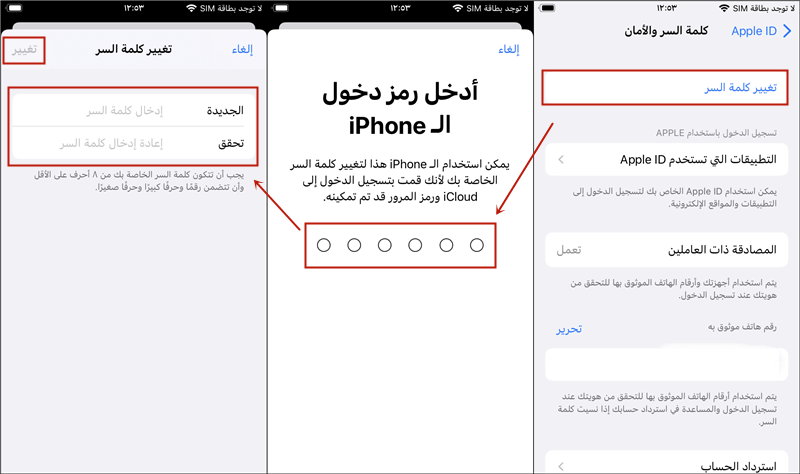
2 تسجيل دخول appleid apple com اعادة تعيين كلمة السر
إذا لم يكن جهازك من Apple بجوارك، أو إذا تلقيت إشعارًا بتم تسجيل الدخول إلى Apple ID الخاص بك على جهاز لم تستخدمه من قبل، ولا يمكنك استخدام إعدادات iPhone مباشرة، يمكنك تسجيل الدخول إلى موقع Apple ID لتغيير كلمة مرور Apple ID الخاصة بك.
يرجى اتباع هذه الخطو:
الخطوة 1. انتقل إلى موقع إدارة حساب Apple ID على appleid.apple.com وقم بتسجيل الدخول إلى حساب Apple ID الخاص بك.
الخطوة 2. انقر على ''تسجيل الدخول والأمان > كلمة المرور''.
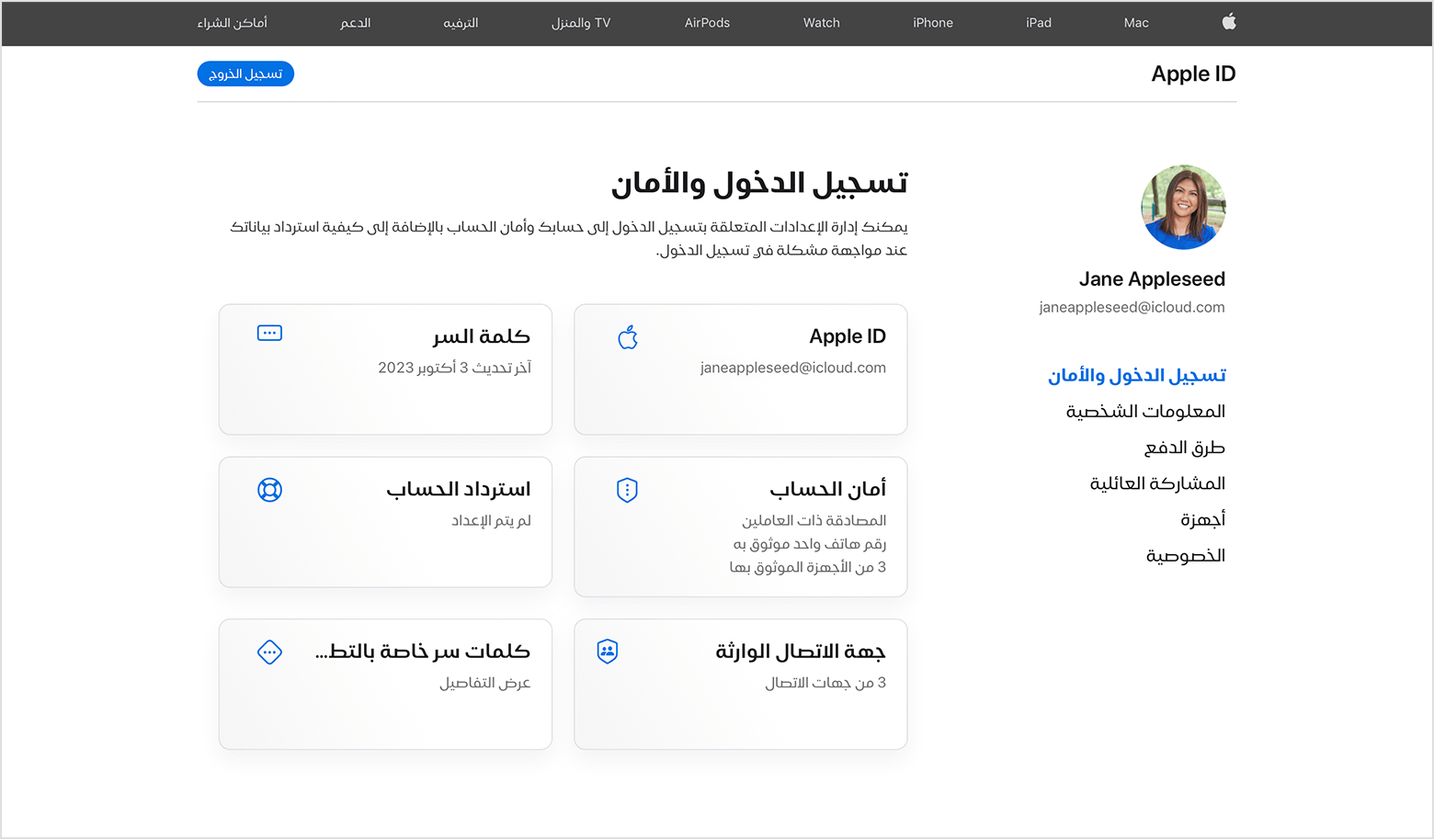
الخطوة 3. قم بإدخال Apple ID القديم، ثم قم بإدخال كلمة المرور الجديدة وتأكيدها.
الخطوة 4. انقر فوق 'تغيير كلمة المرور' لإنهاء اعادة تعيين كلمة سر ابل ايدي.
3 تغيير باسورد apple id عبر Mac
الطريقة الثالثة هي استخدام جهاز الكمبيوتر Mac لتغيير كلمة مرور Apple ID. يرجى اتباع الخطوات الملائمة بناءً على الجهاز Mac الذي تمتلكه.
الخطوة 1. اختر قائمة "تفاحة" > "تفضيلات النظام" (أو "تفضيلات النظام") > Apple ID.
الخطوة 2. اختر "كلمة المرور والأمان".
الخطوة 3. اختر "تغيير كلمة المرور".
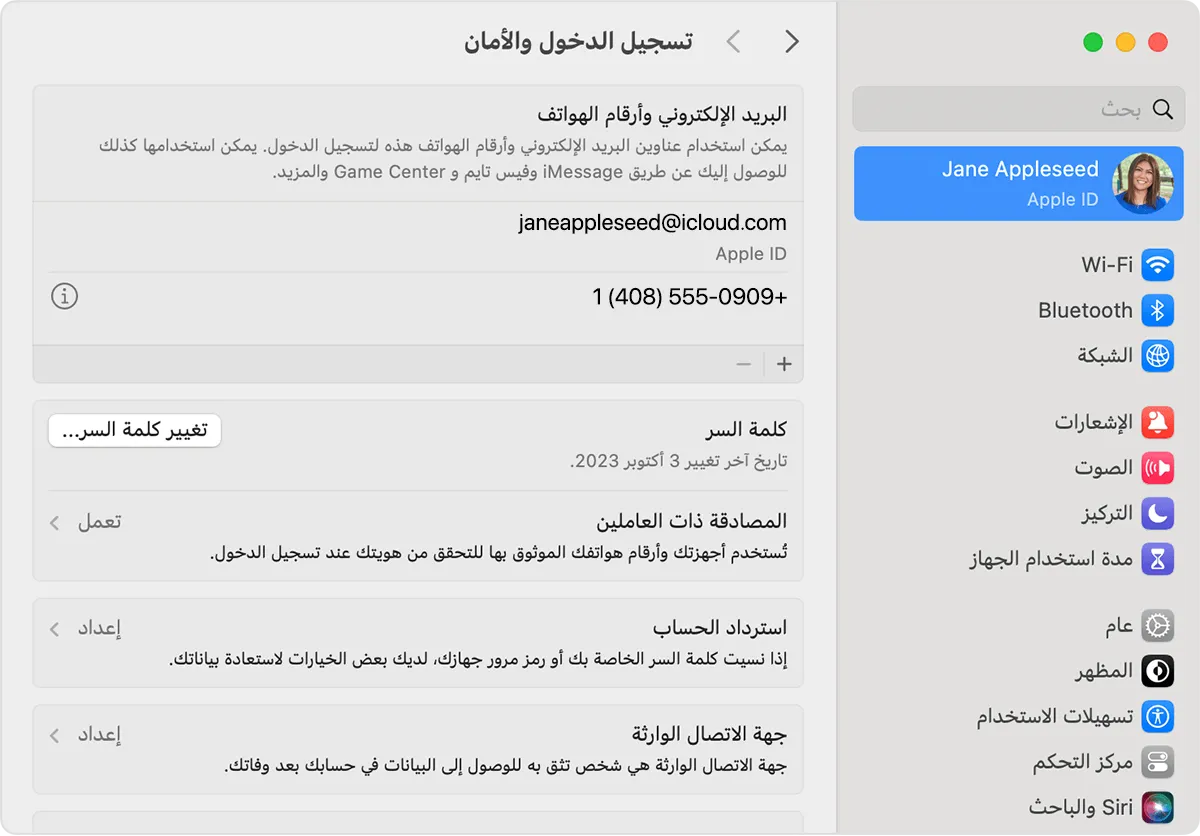
مهم: كيفية تغيير كلمة مرور Apple ID عندما نسيت رقم الهاتف أو الايمال
الطرق الثلاث المشار إليها أعلاه هي الطرق الأكثر شيوعًا لتغيير باسورد apple id، ولكن تتطلب تنفيذ هذه الطرق إدخال رقم الهاتف أو البريد الإلكتروني، أو إجراء التحقق الأمني. إذا نسيت هذه التفاصيل، ما العمل؟
لماذا لا استخدام أداة فتح Apple ID المحترفة iMyFone LockWiper؟ يمكنها حذف Apple ID من الجهاز بسهولة دون الحاجة إلى كلمة المرور أو رقم الهاتف أو التحقق الأمني، مما يتيح لك اعادة تعيين كلمة سر apple id والتمتع من جديد بجميع خدمات Apple.

- مع النقر ببضع نقرات بسيطة، يمكنك بفاعلية اعادة تعيين كلمة سر Apple ID الخاصة بك، حتى إذا نسيت Apple ID، فلا داعي للقلق.
- يسهل فتح مختلف أنواع قفل الشاشة أو قفل التشغيل على iPhone، مثل كلمة المرور المكونة من 4 أرقام، وكلمة المرور المكونة من 6 أرقام، و Touch ID، و Face ID، وغيرها.
- متوافق مع أحدث الأجهزة بما في ذلك iOS 17/18 و iPhone 16/15/14.
إذا كنت لا ترغب في القلق بشأن نسيان كلمة مرور Apple ID، فقم بتنزيل iMyFone LockWiper الآن واتبع الخطوات أدناه لتغيير كلمة سر Apple ID! 🔓
الخطوة 1. قم بنقرة على زر التنزيل iMyFone LockWiper وتثبيته على الكمبيوتر، ثم بتشغيل البرنامج، وانقر على "فتح Apple ID".

الخطوة 2. قم بتوصيل هاتفك بالكمبيوتر. سيكشف البرنامج تلقائيًا وضع جهازك، ثم انقر على "البدأ".
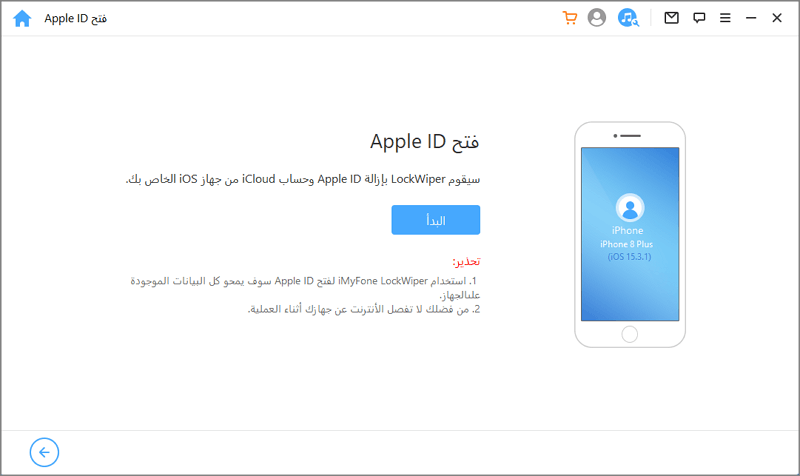
الخطوة 3. سيقوم البرنامج بفتح Apple ID الخاص بك على الفور. ما عليك سوى الانتظار بصبر لبضع دقائق وستتم إزالة Apple ID القديم بالكامل، وبعد ذلك يمكنك إنشاء Apple ID جديد واعادة تعيين كلمة سر ابل ايدي.
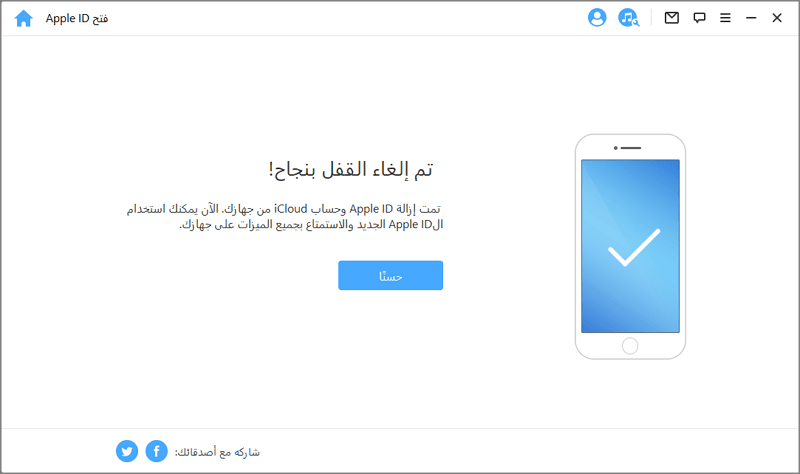
أسئلة وأجوبة شائعة حول تغيير كلمة مرور Apple ID
1 ما هو باسورد Apple ID؟
يمثل باسورد Apple ID وسيلة للتحقق من الهوية المستخدمة لتسجيل الدخول إلى Apple ID. يمكن فقط دخول حساب Apple عن طريق إدخال كلمة المرور الفريدة لهذا حساب.
انتقل إلى “الإعدادات”. اضغط على [اسمك] > “كلمة المرور والأمان” > “تغيير كلمة المرور”، ثم اتبع الخطوات التي تظهر على الشاشة لتحديث كلمة المرور.
2 ما هي مخاطر عدم تغيير كلمة مرور Apple ID الخاص بك لفترة طويلة؟
عدم تغيير كلمة مرور Apple ID لفترة طويلة قد يتسبب في مخاطر مثل تسرب كلمة المرور، حيث يمكن لأفراد غير مصرح لهم سرقتها وبالتالي التأثير على أمان المعلومات الحساسة الخاصة بك، وقد يتسبب ذلك في مخاطر في مجال بطاقة الائتمان أيضًا.
3 هل يمكنني استخدام Gmail للتسجيل للحصول على Apple ID؟
يمكنك استخدام Gmail لتسجيل Apple ID، ولكن يجب أن يكون الحساب صالحًا لفترة طويلة ولا يمكن استخدام Gmail الوهمي لأن ذلك قد يؤثر على الاستخدام المستقبلي.
الخاتمة
في الأعلى إليكم أربع طرق قد قدمتها لكم لتغيير كلمة سر apple id في هذا المقال. اعادة تعيين كلمة سر apple id حقاً أمر سهل، ونعتقد أنكم ستتعلمون كيفية القيام بذلك بسهولة. لكن إذا كنتم قد نسيتم رقم الهاتف أو البريد الإلكتروني الذي استخدمتموه عند التسجيل، أو إذا كنتم تواجهون مشكلة في الإجابة على أسئلة التحقق الأمنية، فإننا نوصي بشدة باستخدام أداة فتح Apple ID المحترفة iMyFone LockWiper لفتح الحساب، ثم يمكنكم إنشاء حساب Apple ID جديد، هذا لا يأثر على استخدام حساب Apple تماما!
تحميل وتجربته الآن





